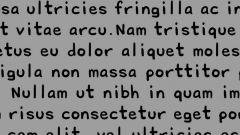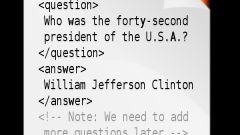Как сменить кодировку через реестр Windows
На самом деле, нет разницы какая у вас версия Windows, поскольку во всех из них данная проблема решается одинаково. Единственное, что нужно учесть - это то, что в разных версиях некоторые названия вкладок и подзаголовки в интерфейсе имеют разные наименования, хотя функционирует все по одной схеме.
Простой способ
Первым делом кодировку стоит попробовать изменить через панель настроек «Языков и региональных стандартов». Для этого нажмите на кнопку «Пуск», перейдите в Панель управления и выберите соответствующую вкладку с настройками. После того как откроется меню смены языка, перейдите во вкладку «Местоположение» и выберите «Россия». Обратите внимание, что если вы используете операционную систему Windows 7, то данная вкладка будет подписана иначе - «Расположение». Далее следует открыть вкладку «Дополнительно» и установить русский язык для приложений, не поддерживающих Юникод. Для того чтобы изменения вступили в силу, нажмите OK.
Смена кодировки непосредственно через реестр
В том случае, если первый способ не дал результатов, исправить проблему неправильной кодировки можно при помощи редактирования реестра. Однако следует помнить, что при некорректном изменении реестра может пострадать работа всей операционной системы компьютера. В случае неправильного редактирования возможно даже придется переустановить Windows. Поэтому необходимо соблюдать аккуратность.
Итак, сперва нужно открыть редактор реестра. Сделать это можно перейдя в «Пуск», далее выбрать «Выполнить», после чего в появившейся форме ввести команду regedit. После этого откроется окно работы с реестром Windows. Осмотрев интерфейс программы, обратите внимание на его левую часть, в которой отображается структура реестра. Найдите в меню раздел HKEY_LOCAL_MACHINE, затем нажмите на небольшую стрелочку рядом с ним, после чего раскроется ветвь. Далее отыщите в появившемся списке раздел SYSTEM, в котором вас интересует подраздел CurrentControlSet.
Затем последовательно переходите в разделы Control - Nls - CodePage. Далее в правой части экрана откроется панель с параметрами, в которой необходимо найти параметр с именем 1252. Щелкните по нему правой кнопкой мышки, а затем в появившемся выпадающем меню выберите «Изменить». Теперь вас интересует поле «Значение», в котором необходимо изменить ранее заданный параметр на c_1252.nls, после чего нажать на кнопку OK. Все, из редактора реестра можно смело выходить. Остается только перезагрузить компьютер, чтобы внесенные вами изменения вступили в силу.
Источники:
- как на фейсбуке изменить имя